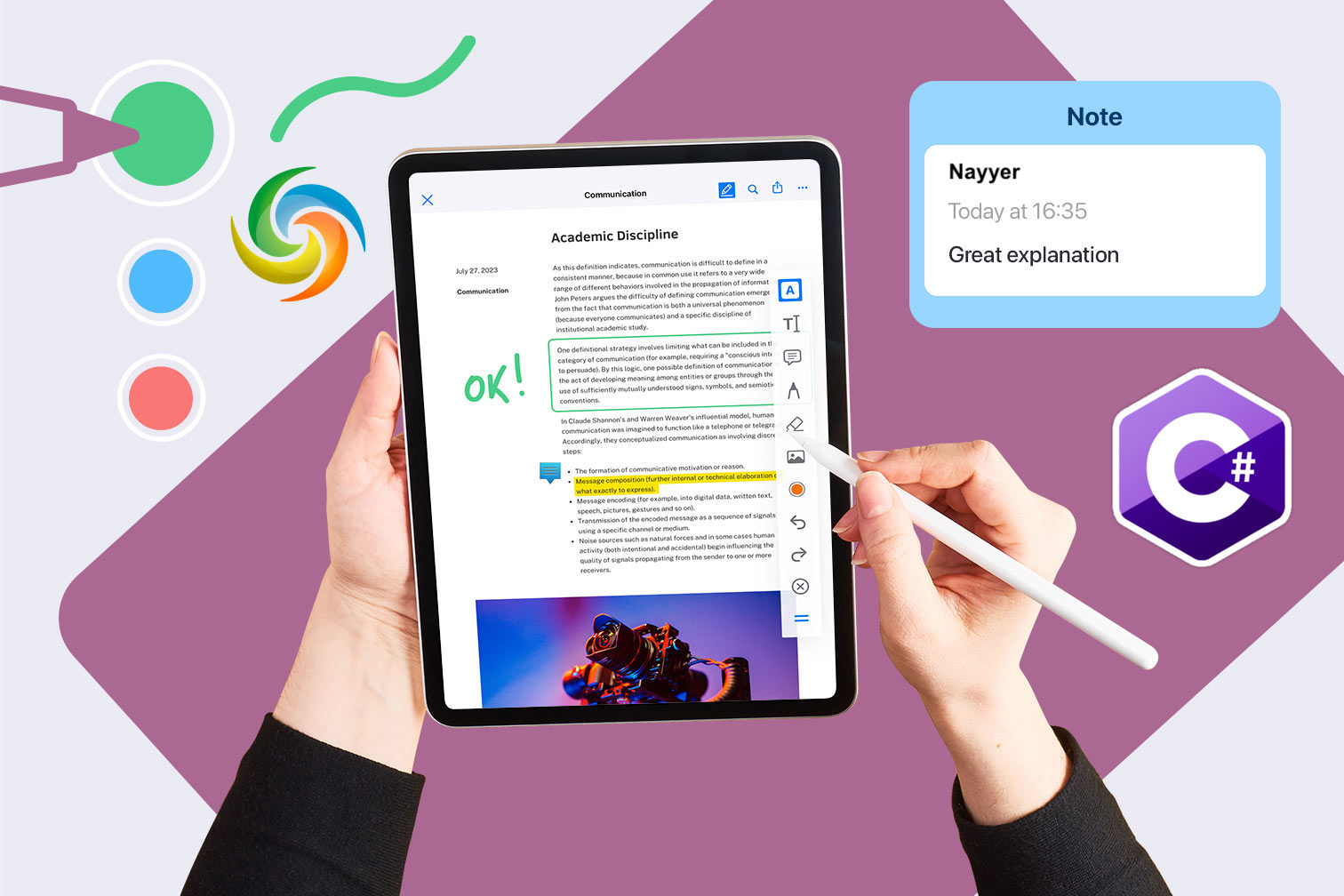
Pridajte komentáre k dokumentom Word pomocou C# .NET
Anotovanie dokumentu je nevyhnutnou súčasťou spolupráce a komunikácie v mnohých odvetviach. Umožňuje používateľom poskytovať spätnú väzbu, návrhy a komentáre k dokumentu, ktoré možno ľahko zdieľať s ostatnými. Microsoft Word však ponúka niekoľko nástrojov na anotáciu, ako sú komentáre, sledovanie zmien a pridávanie poznámok, ktoré používateľom pomáhajú poskytovať spätnú väzbu a spolupracovať na dokumente. V tomto blogovom príspevku však preskúmame, ako anotovať dokumenty Word pomocou .NET Cloud SDK, čo používateľom zjednoduší komunikáciu a spolupracovať na dokumentoch.
- REST API na pridávanie slovných komentárov
- Pridať anotáciu dokumentu Word pomocou jazyka C#
- Pridajte komentáre do dokumentu programu Word pomocou príkazov cURL
REST API na pridávanie slovných komentárov
Pomocou Aspose.Words Cloud SDK for .NET môžete jednoducho pridávať komentáre, odpovede a anotácie do dokumentu Word programovo pomocou jazyka C#. SDK poskytuje komplexnú sadu rozhraní REST API na manipuláciu s dokumentmi programu Word a podporuje všetky hlavné formáty dokumentov vrátane DOC, DOCX, [RTF](https ://docs.fileformat.com/word-processing/rtf/) a ďalšie. Teraz s pomocou tejto súpravy SDK môžete zlepšiť svoj pracovný tok a proces spolupráce jednoduchým a efektívnym pridávaním anotácií, komentárov a iných prvkov recenzií do dokumentov programu Word.
Ak chcete použiť SDK, vyhľadajte Apose.Words-Cloud v správcovi balíkov NuGet a kliknutím na tlačidlo Pridať balík pridajte referenciu SDK do projektu .NET.
Poznámka: na prístup k REST API sa musíte zaregistrovať a získať svoje osobné prihlasovacie údaje. Súvisiace informácie nájdete v príručke Rýchly štart.
Pridať anotáciu dokumentu Word pomocou jazyka C#
Skúste použiť nasledujúci útržok kódu na pridanie anotácie dokumentu Word pomocou .NET Cloud SDK.
// Úplné príklady a dátové súbory nájdete na
https://github.com/aspose-words-cloud/aspose-words-cloud-dotnet
// Získajte poverenia klienta z https://dashboard.aspose.cloud/
string clientSecret = "7f098199230fc5f2175d494d48f2077c";
string clientID = "ee170169-ca49-49a4-87b7-0e2ff815ea6e";
// vytvorte konfiguračný objekt pomocou podrobností ClinetID a Client Secret
var config = new Aspose.Words.Cloud.Sdk.Configuration { ClientId = clientID, ClientSecret = clientSecret };
// inicializujte inštanciu WordsApi
var wordsApi = new WordsApi(config);
string firstDocument = "input-sample-1.docx";
// čítať obsah prvého dokumentu programu Word z lokálneho disku
var firstFile = System.IO.File.OpenRead(firstDocument);
try
{
var requestCommentRangeStartNode = new NodeLink()
{
NodeId = "0.6.5.3"
};
var requestCommentRangeStart = new DocumentPosition()
{
Node = requestCommentRangeStartNode,
Offset = 0
};
var requestCommentRangeEndNode = new NodeLink()
{
NodeId = "0.6.5.3"
};
var requestCommentRangeEnd = new DocumentPosition()
{
Node = requestCommentRangeEndNode,
Offset = 0
};
var requestComment = new CommentInsert()
{
RangeStart = requestCommentRangeStart,
RangeEnd = requestCommentRangeEnd,
Initial = "NS",
Author = "Nayyer Shahbaz",
Text = "Second Revisions..."
};
var insertRequest = new InsertCommentOnlineRequest(firstFile, requestComment, destFileName: "Commented.docx");
var response = wordsApi.InsertCommentOnline(insertRequest);
if (response != null && response.Equals("OK"))
{
Console.WriteLine("Word Document Annotation added successfully!");
}
}
catch(Exception ex)
{
// akákoľvek výnimka počas procesu anotácie dokumentu
Console.Write(ex);
}
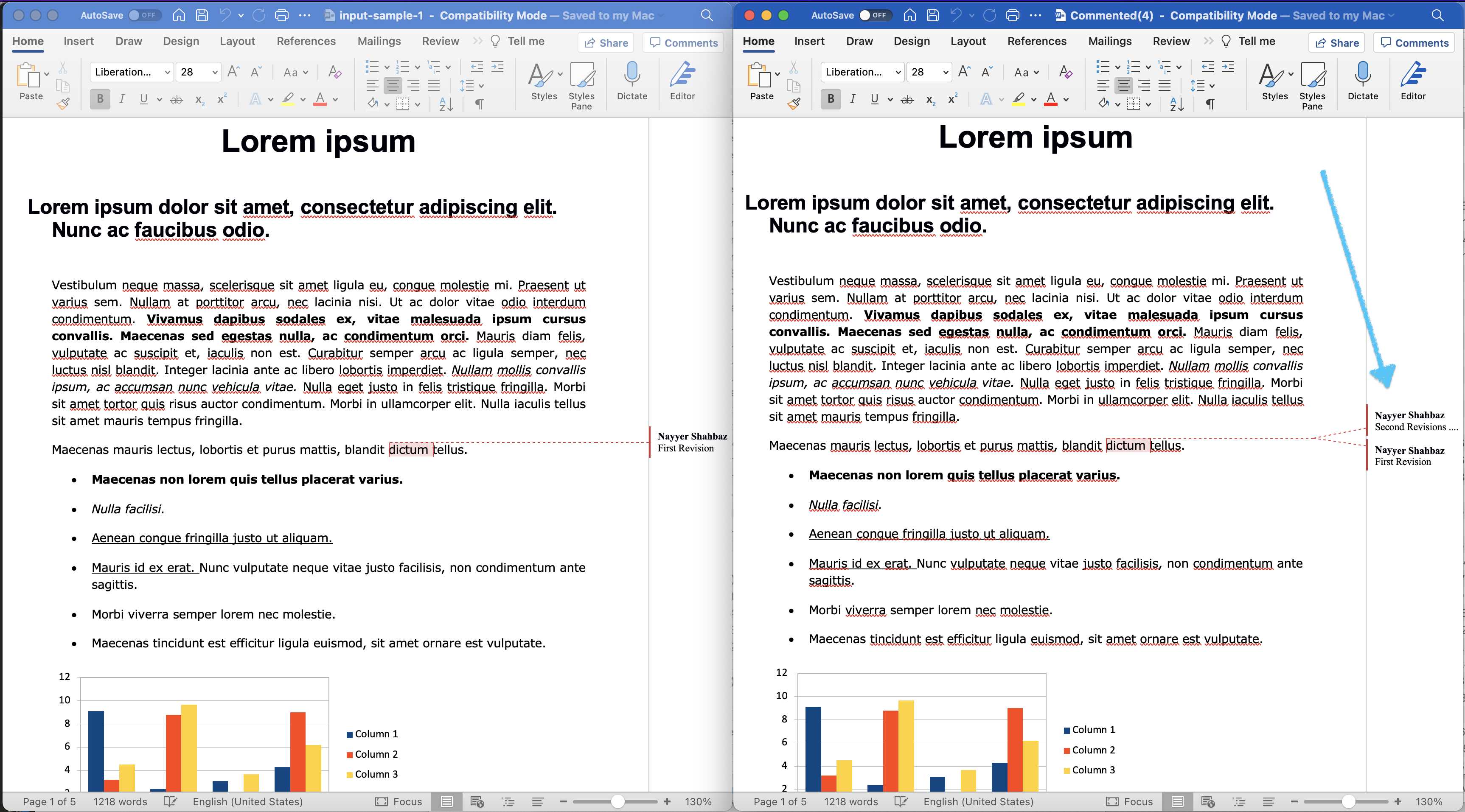
Obrázok:- Ukážka anotácie dokumentu Word pomocou REST API.
// create configuration object using ClientID and Client Secret details
var config = new Configuration { ClientId = clientID, ClientSecret = clientSecret };
// initialize WordsApi instance
var wordsApi = new WordsApi(config);
Vytvorte objekt WordsApi pomocou prispôsobených poverení klienta.
var firstFile = System.IO.File.OpenRead(firstDocument);
Prečítajte si obsah vstupného dokumentu programu Word z lokálneho disku.
var requestCommentRangeStartNode = new NodeLink()
{
NodeId = "0.6.5.3"
};
Vytvorte objekt NodeLink definujúci NodeId pre anotáciu. Tento proces zopakujte pre inštancie CommentRangeStartNode a CommentRangeEndNode.
var requestComment = new CommentInsert()
{
RangeStart = requestCommentRangeStart,
RangeEnd = requestCommentRangeEnd,
Initial = "NS",
Author = "Nayyer Shahbaz",
Text = "Second Revisions..."
};
Vytvorte inštanciu CommentInsert, kde špecifikujeme podrobnosti, ako sú iniciály, meno autora a obsah komentára/anotácie.
var insertRequest = new InsertCommentOnlineRequest(firstFile, requestComment, destFileName: "Commented.docx");
Teraz vytvorte objekt InsertCommentOnlineRequest, do ktorého odovzdáme obsah vstupného dokumentu programu Word, objekt CommentInsert a názov výsledného dokumentu programu Word.
var response = wordsApi.InsertCommentOnline(insertRequest);
Nakoniec zavolajte metódu InsertCommentOnline(…) na vloženie komentára do dokumentu programu Word v zadanom uzle.
Vzorové súbory použité vo vyššie uvedenom príklade si môžete stiahnuť z vstup-vzor-1.docx a Komentované.docx.
Pridajte komentáre do dokumentu programu Word pomocou príkazov cURL
Chápeme, že pridávanie anotácií alebo komentárov do dokumentov programu Word pomocou príkazov cURL môže byť veľmi prospešné, pretože poskytuje programový spôsob hromadného pridávania anotácií alebo vám umožňuje integrovať funkcie do vašich existujúcich pracovných postupov. S pomocou Aspose.Words Cloud API a príkazov cURL je možné pridávať komentáre do dokumentu Word prostredníctvom série volaní API. Zahŕňa to odosielanie požiadaviek do Aspose.Words Cloud API s príslušnými parametrami, ako je súbor dokumentu, umiestnenie, text a informácie o autorovi, na vytvorenie komentára.
Prvým krokom je získanie „accessToken“ odoslaním žiadosti POST s vaším SID aplikácie a podrobnosťami o kľúči aplikácie. Vykonajte prosím nasledujúci príkaz:
curl -v "https://api.aspose.cloud/connect/token" \
-X POST \
-d "grant_type=client_credentials&client_id=ee170169-ca49-49a4-87b7-0e2ff815ea6e&client_secret=7f098199230fc5f2175d494d48f2077c" \
-H "Content-Type: application/x-www-form-urlencoded" \
-H "Accept: application/json"
Keď máme prístupový token, vykonajte nasledujúci príkaz na vloženie anotácie do dokumentu programu Word.
curl -v "https://api.aspose.cloud/v4.0/words/{inputWordFile}/comments?destFileName={resultantFile}&revisionAuthor=Nayyer%20Shahbaz" \
-X POST \
-H "accept: application/json" \
-H "Authorization: Bearer {accessToken}" \
-H "Content-Type: application/json" \
-d "{ \"RangeStart\": { \"Node\": { \"link\": { \"Href\":\"http://api.aspose.cloud/v4.0/words/input-sample-1.docx/sections/0/body/paragraphs/5/runs/2\", \"Rel\": \"self\" }, \"NodeId\": \"0.6.5.3\",\"Text\": \"dictum\", }, \"Offset\": 0 }, \"RangeEnd\": { \"Node\": { \"link\": { \"Href\": \"http://api.aspose.cloud/v4.0/words/input-sample-1.docx/sections/0/body/paragraphs/5/runs/2\", \"Rel\": \"self\", }, \"NodeId\": \"0.6.5.3\",\"Text\": \"dictum\", }, \"Offset\": 0 }, \"Author\": \"Nayyer Shahbaz\", \"Initial\": \"NS\", \"DateTime\": \"2023-04-28T12:52:50.108Z\", \"Text\": \"Second Revisions ....\"}"
Nahraďte
{inputWordFile}názvom vstupného dokumentu programu Word (už je k dispozícii v cloudovom úložisku),{accessToken}prístupovým tokenom JWT vygenerovaným vyššie a{resultantFile}názvom výsledného dokumentu programu Word obsahujúceho novú anotáciu .
Záver
Záverom možno povedať, že pridávanie anotácií a komentárov k dokumentom programu Word môže byť užitočnou funkciou pre spoločnú úpravu a kontrolu. S pomocou Aspose.Words Cloud a príkazov cURL alebo Aspose.Words Cloud SDK pre .NET možno túto úlohu vykonať efektívne a efektívne. Či už uprednostňujete cloudové riešenie alebo súpravu SDK, Aspose.Words poskytuje výkonný a spoľahlivý nástroj na anotovanie dokumentov programu Word. Dúfame, že vám tento návod pomohol celým procesom a poskytol vám všetky potrebné podrobnosti, aby ste mohli začať.
užitočné odkazy
Súvisiace články
Dôrazne odporúčame prejsť si nasledujúce blogy: